- Certains de nos lecteurs ont signalé que le Logitech G Hub ne fonctionne pas sous Windows 11 et ont des problèmes avec leurs périphériques.
- Les raisons de ce problème sont principalement liées à la corruption de fichiers du logiciel lui-même ou à des pilotes incorrects.
- L'installation des dernières mises à jour pour votre nouveau système d'exploitation peut être la clé pour résoudre ce problème rapidement.
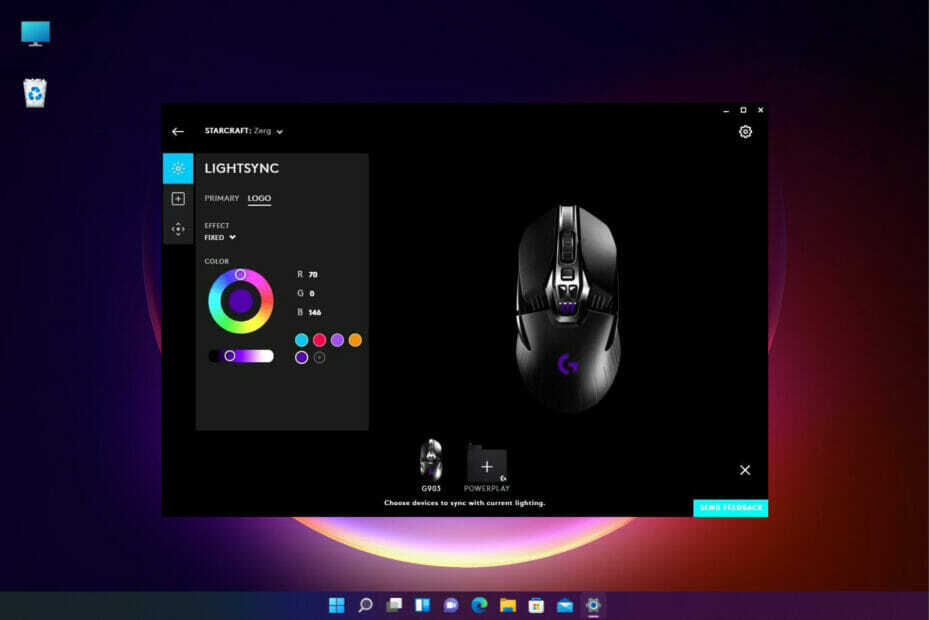
XINSTALLER EN CLIQUANT SUR LE FICHIER DE TÉLÉCHARGEMENT
Ce logiciel maintiendra vos pilotes opérationnels, vous protégeant ainsi des erreurs informatiques courantes et des pannes matérielles. Vérifiez tous vos pilotes maintenant en 3 étapes faciles :
- Télécharger DriverFix (fichier de téléchargement vérifié).
- Cliquez sur Lancer l'analyse pour trouver tous les pilotes problématiques.
- Cliquez sur Mettre à jour les pilotes pour obtenir de nouvelles versions et éviter les dysfonctionnements du système.
- DriverFix a été téléchargé par 0 lecteurs ce mois-ci.
Logitech G Hub est un logiciel avec lequel les utilisateurs peuvent gérer leur Périphériques Logitech. Ce logiciel est compatible avec Windows 11.
Cependant, certains utilisateurs ont signalé que Logitech G Hub ne fonctionnait pas pour eux dans Windows 11.
Nos lecteurs ont signalé que le logiciel se bloque lors du chargement lorsqu'ils essaient de le lancer. Par conséquent, ils ne peuvent pas utiliser ce logiciel lorsqu'il ne s'ouvre pas pour eux.
Essayez-vous également de réparer Logitech G Hub qui ne fonctionne pas sous Windows 11? Si oui, les solutions potentielles ci-dessous pourraient démarrer Logitech G Hub.
Quelles sont les raisons pour lesquelles Logitech G Hub ne fonctionne pas sous Windows 11 ?
Logitech G Hub peut ne pas fonctionner pour les mêmes raisons que de nombreux autres logiciels ne démarrent pas sous Windows 11.
Le logiciel peut contenir des fichiers corrompus ou manquants. Dans ce cas, la réinstallation de Logitech G Hub sera une solution probable.
Des pilotes de périphérique défectueux ou obsolètes sur votre PC peuvent être un autre facteur potentiel pour que Logitech G Hub ne fonctionne pas sous Windows 11. Ainsi, vous devrez peut-être mettre à jour certains pilotes de périphérique sur votre PC pour résoudre le problème.
Il existe également un service de mise à jour LGHUB pour le logiciel Logitech G Hub. Ce service doit être activé et en cours d'exécution pour que le logiciel s'ouvre.
Ainsi, un service de mise à jour LGHUB désactivé est une autre cause potentielle du non-fonctionnement de Logitech G Hub.
Comment puis-je réparer Logitech G Hub qui ne fonctionne pas sous Windows 11 ?
1. Mettre à jour Windows 11
- appuyez sur la les fenêtres + je touches du clavier en même temps pour démarrer le Réglages application.
- Sélectionnez le Windows Update languette.
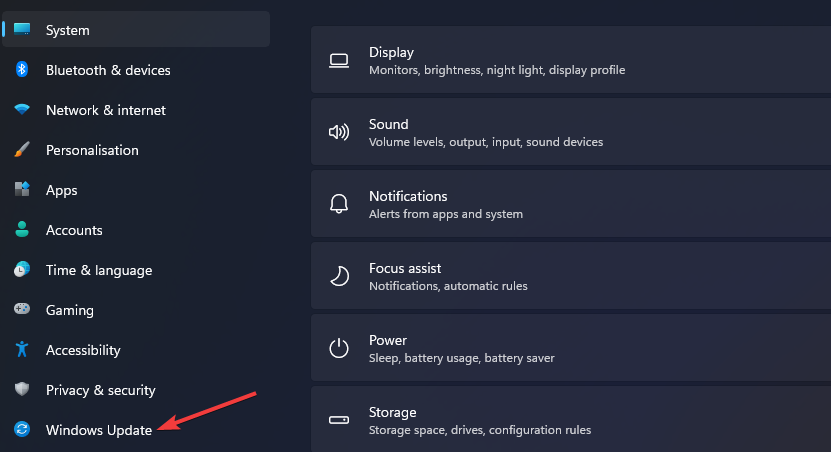
- Cliquez sur Vérifier les mises à jour pour télécharger et installer tout ce qui est disponible.
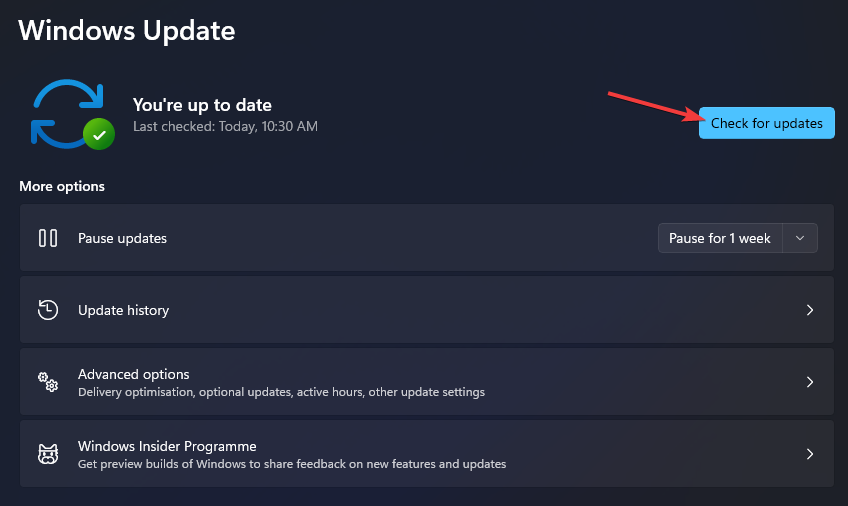
- Sélectionner Options avancées, Alors choisi Mises à jour facultatives dans Réglages.
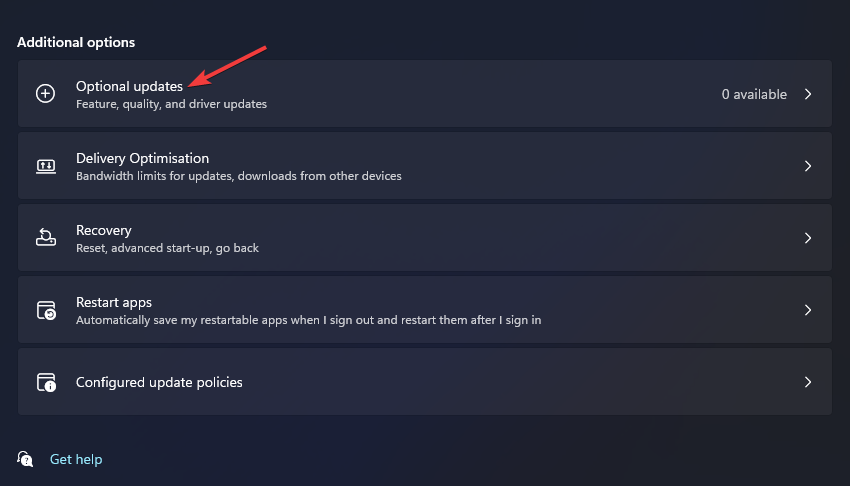
- Cochez ensuite les cases des mises à jour facultatives du pilote, puis cliquez sur le bouton Télécharger et installer bouton.
2. Exécutez Logitech G Hub en tant qu'administrateur
- Cliquez sur Démarrer dans la barre des tâches, puis sélectionnez Toutes les applications au menu.
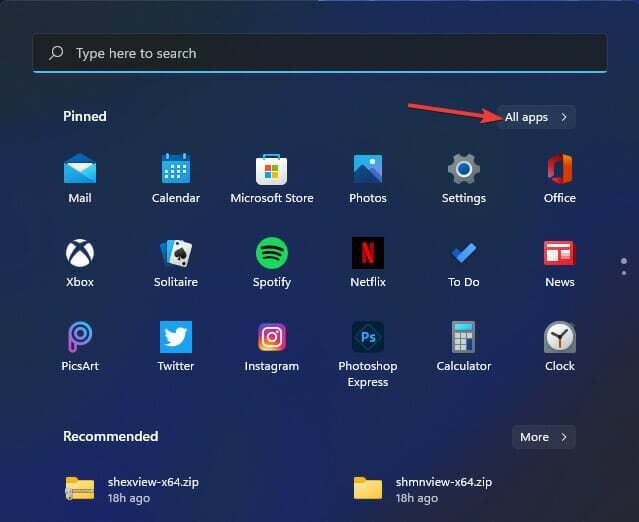
- Faites un clic droit sur le Hub Logitech G logiciel sur le Démarrer menu pour sélectionner Suite, et choisissez Lieu de fichier ouvert.
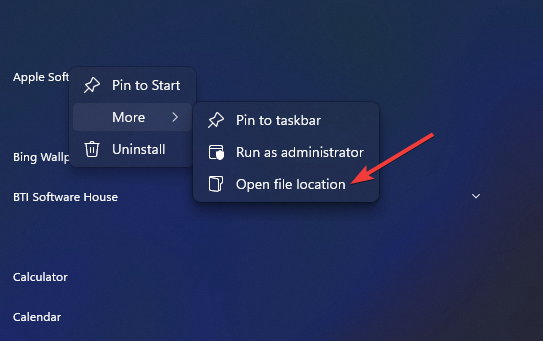
- Cliquez ensuite avec le bouton droit sur lghub.exe fichier pour sélectionner le Propriétés option pour cela.
- Cliquez sur Compatibilité pour afficher les paramètres de cet onglet.
- Cochez la case pour le Exécutez ce programme en tant qu'administrateur réglage sur cet onglet.
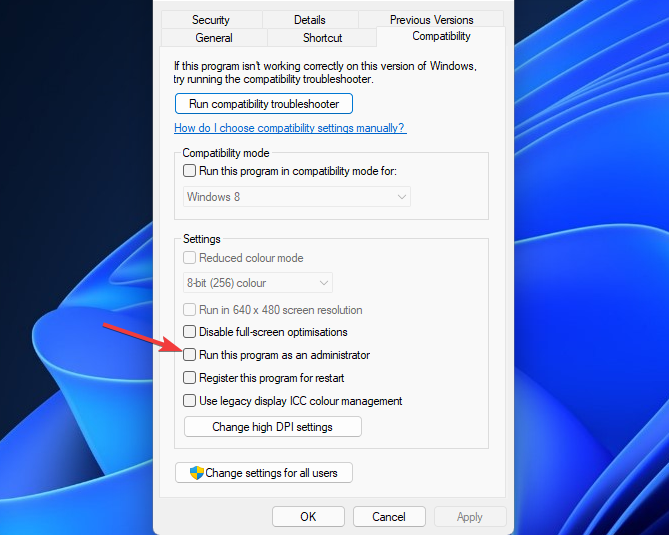
- appuyez sur la Appliquer dans la fenêtre Propriétés de Logitech G Hub.
Le Compatibilité L'onglet comprend également un Exécuter l'utilitaire de résolution des problèmes de compatibilité option. Cliquer sur cette option de dépannage peut également vous aider à réparer Logitech G Hub qui ne fonctionne pas sous Windows 11.
3. Mettre à jour les pilotes de périphérique défectueux ou obsolètes
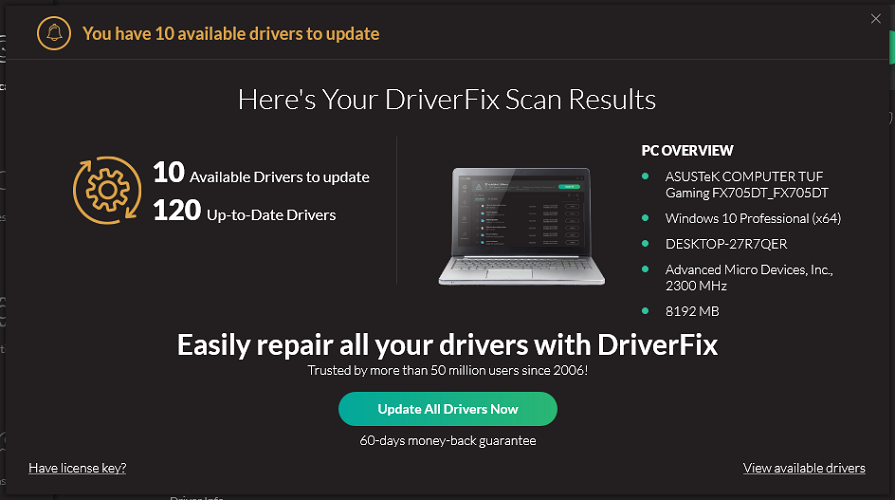
Pour mettre à jour généralement les pilotes de périphérique obsolètes ou défectueux, il est préférable d'exécuter une analyse avec un logiciel de mise à jour de pilote tiers réputé.
DriverFix est l'un de ces utilitaires avec lequel vous pouvez analyser les pilotes de périphériques de votre PC. Son rapport d'analyse répertorie tous les pilotes défectueux et obsolètes qui doivent être mis à jour.
Vous pouvez également télécharger et mettre à jour rapidement tous les pilotes de périphériques répertoriés avec DriverFix Pro en cliquant sur Tout mettre à jour.
Conseil d'expert: Certains problèmes de PC sont difficiles à résoudre, en particulier lorsqu'il s'agit de référentiels corrompus ou de fichiers Windows manquants. Si vous rencontrez des problèmes pour corriger une erreur, votre système peut être partiellement endommagé. Nous vous recommandons d'installer Restoro, un outil qui analysera votre machine et identifiera le problème.
Cliquez ici pour télécharger et commencer à réparer.
Le logiciel comprend un Installer automatiquement option que vous pouvez sélectionner. Cette option vous évitera d'avoir à extraire et à installer manuellement les packages de pilotes.
Néanmoins, c'est un logiciel rapide, simple et automatique qui résoudra tous les problèmes de pilote comme un charme en quelques clics seulement.
⇒ Obtenir DriverFix
4. Redémarrez les services Logitech G Hub
- appuyez sur la les fenêtres + X combinaison de touches et sélectionnez Gestionnaire des tâches de la liste.
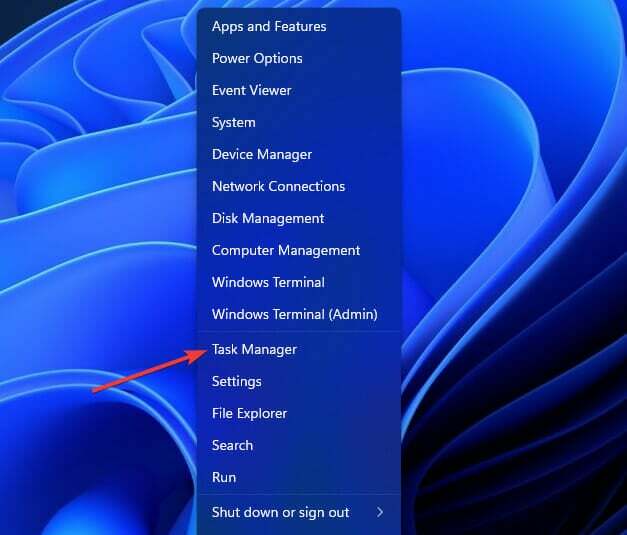
- Sélectionnez et désactivez le Lghub_updater.exe, Lghub_agent.exe, et Lghub.exe prestations sur le Processus onglet en cliquant sur le Tâche finale bouton.
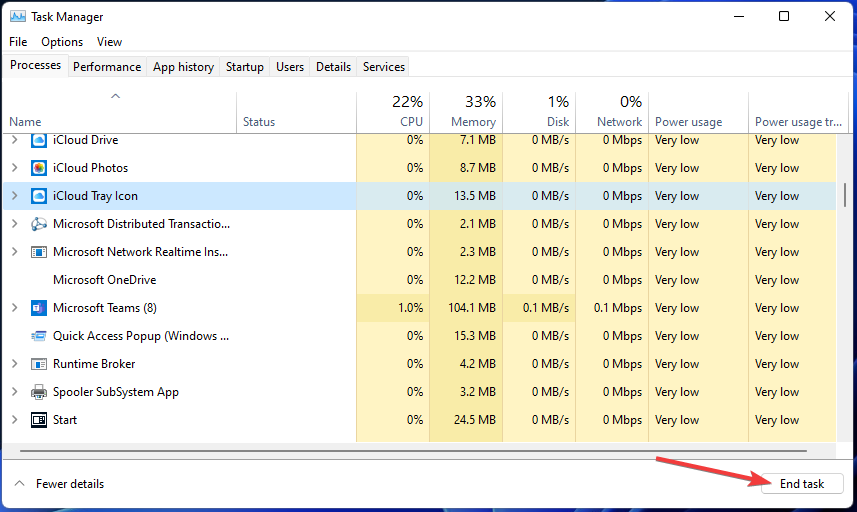
- appuyez sur la les fenêtres clé + E ouvrir Explorateur de fichiers.
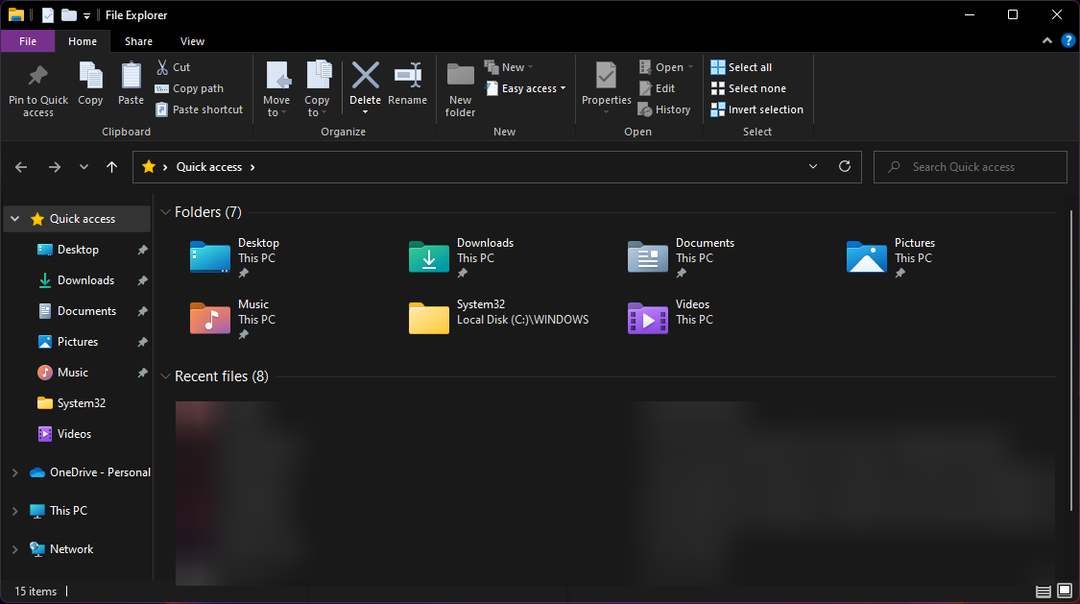
- Cliquez sur le bouton de la barre des tâches de l'explorateur et ouvrez le dossier Logitech G Hub. Le chemin d'accès au dossier par défaut pour ce logiciel est:
C:\Program Files\LGHUB - Faites un clic droit sur le Lghub_agent.exe et Lghub_updater.exe fichiers à sélectionner Exécuter en tant qu'administrateur pour eux.
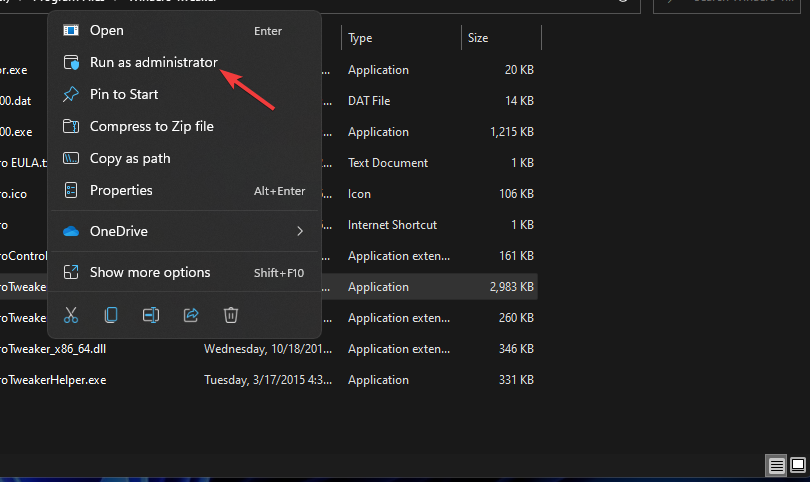
- Puis cours Lghub.exe en sélectionnant son Exécuter en tant qu'administrateur option.
Cette procédure redémarrera essentiellement les services Logitech G Hub et actualisera ses processus.
5. Vérifiez si le service LGHUB Updater est activé
- Ouvrez la boîte de dialogue Exécuter en appuyant sur le les fenêtres + R raccourci clavier.
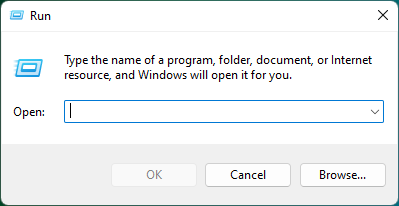
- Pour ouvrir le Prestations de service fenêtre, saisissez le texte suivant et cliquez sur D'ACCORD ou appuyez sur Entrer:
services.msc - Localisez le Service de mise à jour LGHUB dans le Prestations de service fenêtre et double-cliquez dessus.
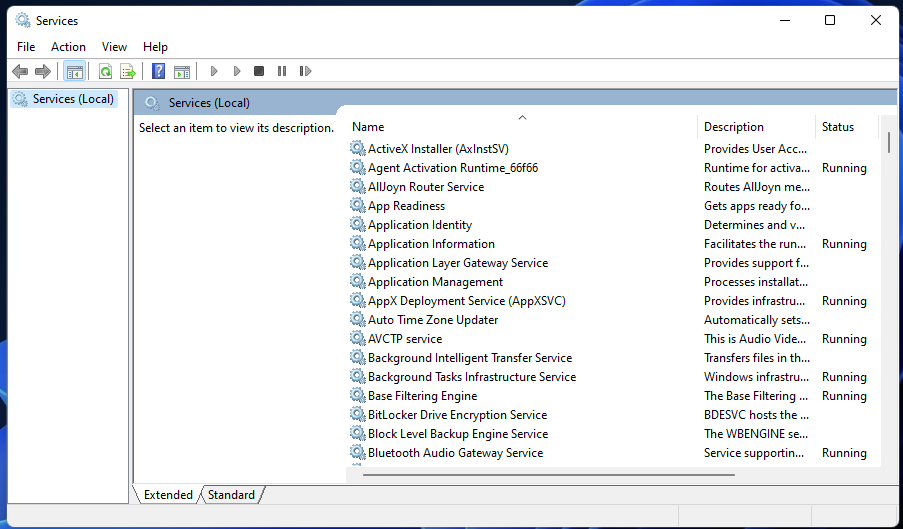
- Sélectionnez le Automatique l'option de type de démarrage du service si elle n'est pas déjà sélectionnée.
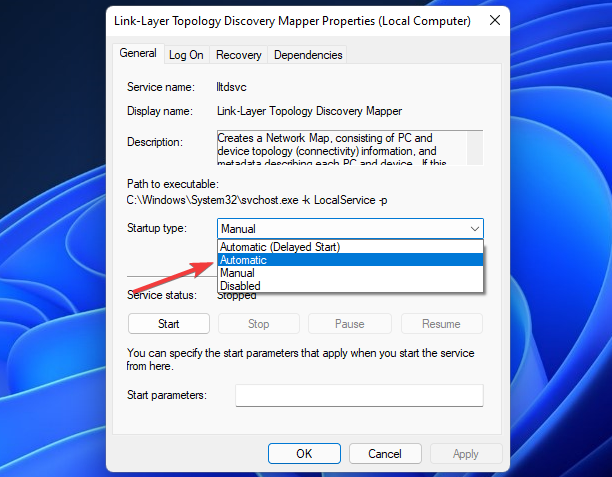
- Fermez la fenêtre en cliquant D'ACCORD.
- appuyez sur la Démarrer bouton de votre barre des tâches. Sélectionnez ensuite le Pouvoir et Redémarrer options.
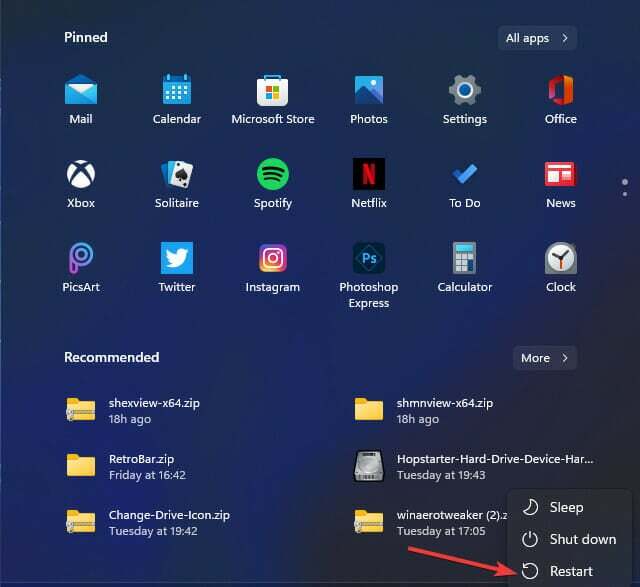
6. Réinstallez le périphérique d'entrée USB Logitech
- Clique le Recherche icône de la barre des tâches, tapez Gestionnaire de périphériques, puis sélectionnez l'application dans les résultats.

- Sélectionner Dispositifs d'interface humaine pour élargir cette catégorie.
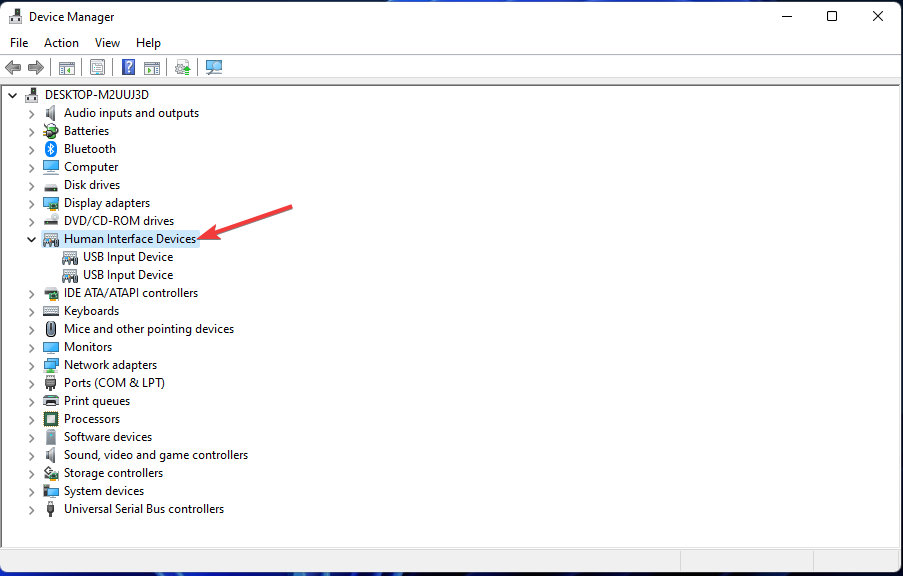
- Clic-droit Périphérique d'entrée USB Logitech pour sélectionner un Désinstaller l'appareil option de menu contextuel.
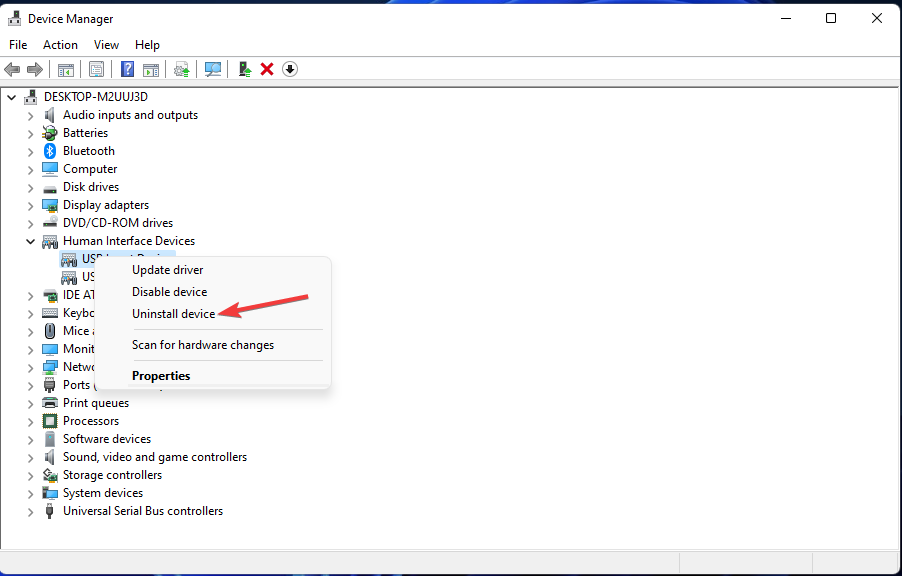
- Cochez la case pour le Supprimer le logiciel du pilote pour cet appareil option et appuyez sur Désinstaller confirmer.
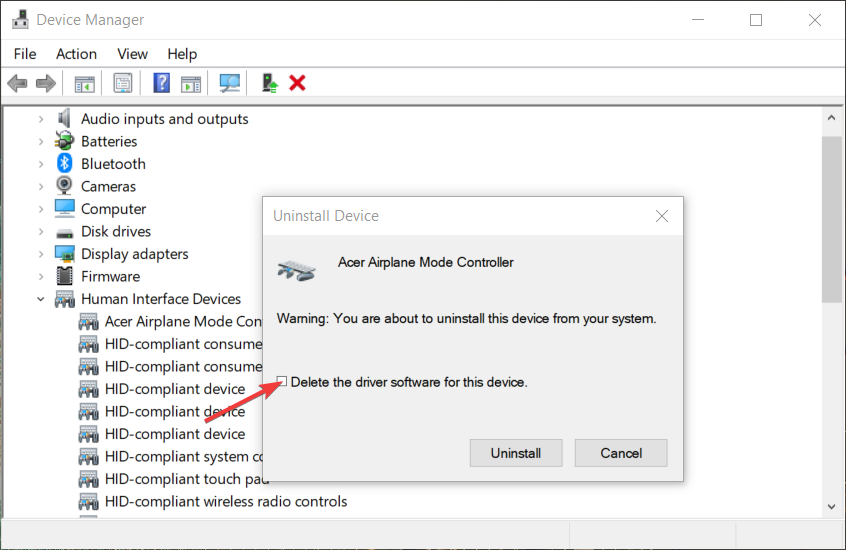
- Redémarrez votre PC pour réinstaller automatiquement un pilote générique, puis essayez à nouveau de lancer Logitech G Hub.
- Comment télécharger Logitech G Hub sur Windows 11
- Meilleure souris Logitech en 2022
- Le récepteur Logitech Unifying ne fonctionne pas/détecté
7. Nettoyer le démarrage de Windows 11
- appuyez sur la les fenêtres + R combinaison de touches pour démarrer Cours, taper msconfig et appuyez sur Entrer ou cliquez D'ACCORD.

- Décochez la case de la sélection Charge les composants de démarrage possibilité sur le Général languette.
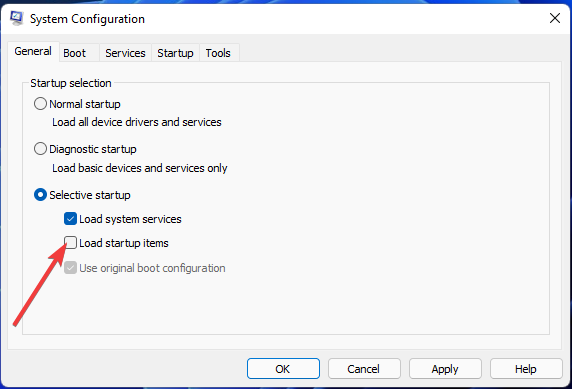
- Cliquez ensuite sur le Prestations de service onglet et sélectionnez Cacher tous les services Microsoft.
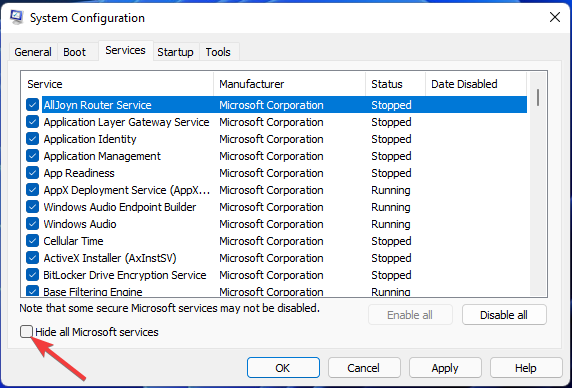
- Cliquez sur Désactiver tous les pour décocher les cases des autres services.
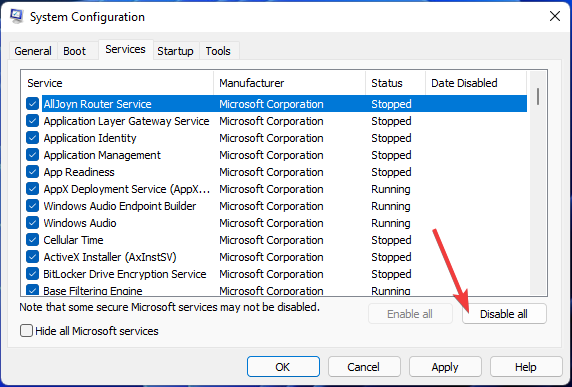
- appuyez sur la Appliquer bouton pour enregistrer votre nouvelle configuration de démarrage et appuyez sur D'ACCORD pour quitter MSConfig.
- Cliquez sur Redémarrer dans la boîte de dialogue de confirmation.
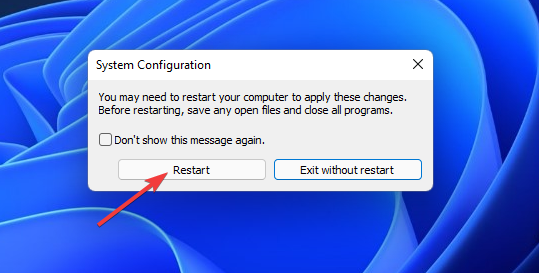
- Essayez de lancer Logitech G Hub après avoir démarré Windows en mode minimal.
S'il existe un logiciel en conflit avec Logitech G Hub, un démarrage minimal révélera ce problème.
Vous devrez identifier quel logiciel a causé ce problème et désactivez-le dans la liste de démarrage ou désinstallez-le complètement.
Pour restaurer les paramètres de démarrage d'origine, ouvrez à nouveau MSConfig. Sélectionner Charge les composants de démarrage sur le Général languette. Cliquez sur Tout activer sur le Prestations de service languette. Puis appuyez Appliquer pour enregistrer vos options sélectionnées.
8. Réinstallez Logitech G Hub
- appuyez sur la les fenêtres clé + R commencer une Cours console, type appwiz.cpl et appuyez sur Entrer ou cliquez D'ACCORD.
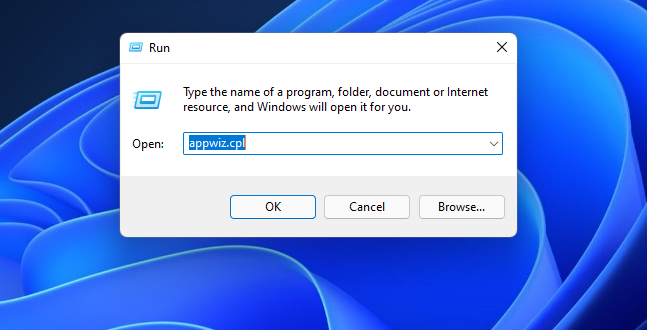
- Sélectionnez Logitech G Hub dans le Programmes et fonctionnalités applet.
- Clique le Désinstaller option permettant à Logitech G Hub de supprimer le logiciel.
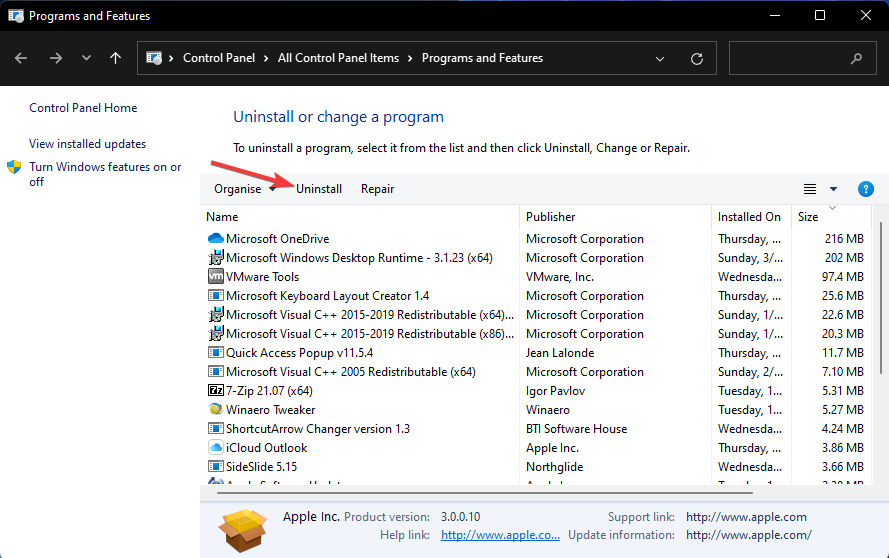
- appuyez sur la les fenêtres clé + R ouvrir Cours à nouveau, puis saisissez la commande suivante et cliquez sur D'ACCORD:
%données d'application% - Sélectionnez le reste dossier LGHUB et cliquez sur le Supprimer bouton de votre clavier.
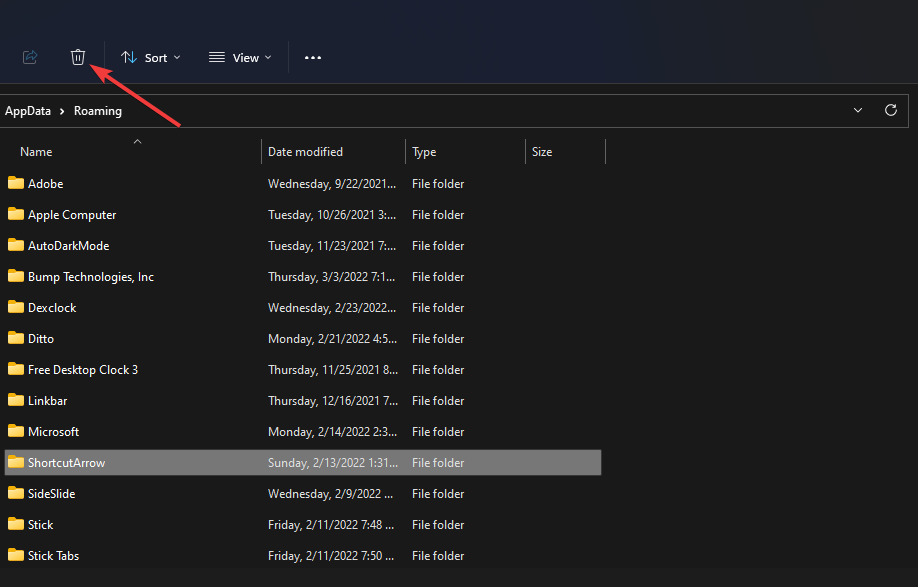
- appuyez sur la les fenêtres clé + E commencer Explorateur de fichiers, puis accédez au dossier suivant:
C:\ProgramData - Sélectionnez le dossier LGHUB et frappez le Supprimer bouton de votre clavier.
- Redémarrez votre PC.
- Cliquez sur Télécharger pour Windows 10 bouton sur le Site Web de Logitech.
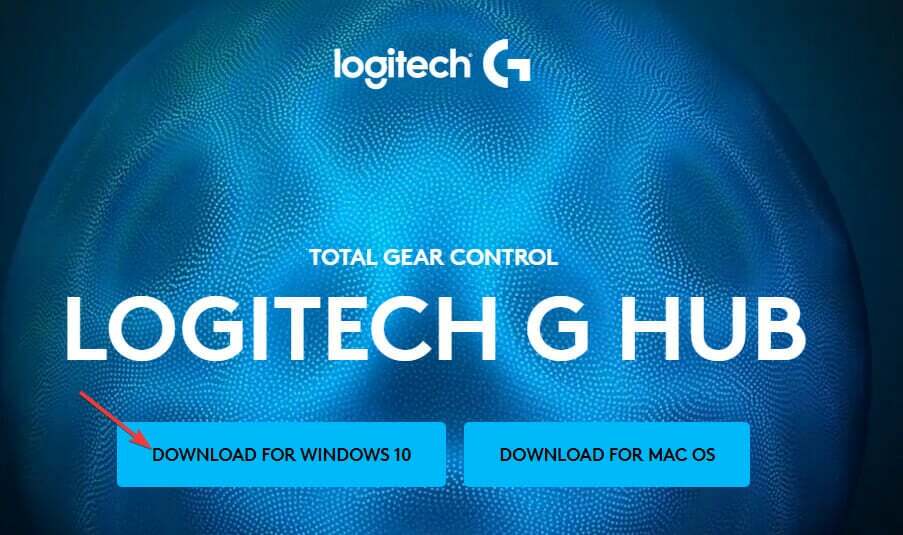
- Réinstallez ensuite Logitech G Hub avec l'assistant de configuration que vous venez de télécharger.
Pour désinstaller Logitech G Hub plus en profondeur, consultez le logiciel gratuit Programme de désinstallation IObit.
IObit Uninstaller est un utilitaire de désinstallation tiers avec lequel vous pouvez choisir d'éradiquer tous les fichiers résiduels restants et les entrées de registre après la désinstallation du logiciel.
Ces résolutions potentielles vous aideront à démarrer Logitech G Hub dans Windows 11 et à le restaurer dans des conditions de travail.
Si vous ne parvenez toujours pas à démarrer le logiciel après avoir appliqué ces résolutions, envisagez de contacter l'assistance Logitech.
Vous pouvez discuter du problème avec un agent de support en cliquant sur Discuter sur Logitech Contacter la page d'assistance. Vous pouvez également publier un message sur le problème sur le site Web de Logitech. forum d'entraide.
Vous pouvez également discuter du fait que Logitech G Hub ne fonctionne pas sous Windows 11 dans la section des commentaires de cette page.
C'est un bon endroit pour ajouter des questions ou même partager d'autres correctifs potentiels pour Logitech G Hub qui ne fonctionne pas.
 Vous avez toujours des problèmes ?Corrigez-les avec cet outil :
Vous avez toujours des problèmes ?Corrigez-les avec cet outil :
- Téléchargez cet outil de réparation de PC noté Excellent sur TrustPilot.com (le téléchargement commence sur cette page).
- Cliquez sur Lancer l'analyse pour trouver les problèmes Windows qui pourraient causer des problèmes au PC.
- Cliquez sur Tout réparer pour résoudre les problèmes avec les technologies brevetées (Remise exclusive pour nos lecteurs).
Restoro a été téléchargé par 0 lecteurs ce mois-ci.
